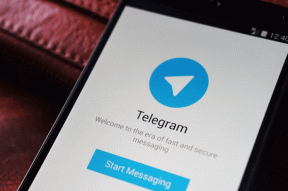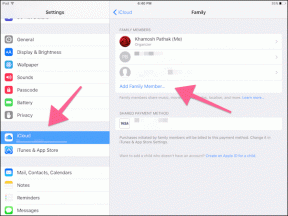Как да създадете видео плейлист във Facebook на iPhone и Android
Miscellanea / / June 28, 2022
Facebook стана силно диверсифициран по отношение на съдържанието на социалните медии. Можете да публикувате снимки, видеоклипове, истории, барабани и др. Можете да разговаряте с приятелите си във Facebook с помощта на Facebook Messenger и изключете състоянието на вашата активност докато сте заети с работа.

Ако обичате да гледате много видеоклипове във Facebook, има функция за създаване на видео плейлист. Тази публикация обхваща стъпките за създаване на видео плейлист в приложението Facebook на iPhone и Android.
Докато Facebook ви позволява да запазване на видеоклипове и публикации, можете също да създадете специален плейлист с всичките си любими видеоклипове. Тази функция се грижи специално за видео съдържание във Facebook. Можете също да добавите видеоклипове от плейлист в раздела Запазени.
Преди да продължите напред със стъпките, препоръчваме ви да инсталирате най-новата версия на приложението Facebook на вашия iPhone или Android.
Изтеглете Facebook за iPhone
Изтеглете Facebook за Android
Създайте видео плейлист в приложението Facebook
Следвайте тези стъпки, за да създадете видео плейлист в приложението Facebook. Стъпките са еднакви за потребителите на iPhone и Android.
Етап 1: Отворете приложението Facebook на вашия iPhone или Android.

Стъпка 2: Докоснете иконата Facebook Watch в долната част (iPhone) или в горната част (Android).

Стъпка 3: Докоснете иконата на профила в горния десен ъгъл.

Стъпка 4: Изберете Вашите плейлисти от списъка с опции.

Стъпка 5: Докоснете Създаване на плейлист.

Вече можете да добавите име и описание към вашия плейлист за видео. Можете дори да изберете настройките за поверителност за вашия плейлист.

Стъпка 6: След като попълните данните и изберете вашите настройки за поверителност, докоснете Създаване в горния десен ъгъл.

Facebook ще създаде успешно вашия нов плейлист за видео. Можете да докоснете бутона Споделяне, за да споделите плейлиста с приятелите си.

Добавете видеоклипове към плейлиста в приложението Facebook
Нека ви покажем как да добавите любимите си видеоклипове към наскоро създаден плейлист. Тези стъпки са еднакви за потребителите на iPhone и Android.
Етап 1: На страницата на плейлиста докоснете иконата плюс в горната част или докоснете Добавяне на видеоклипове.

Стъпка 2: Докоснете лентата за търсене на екрана си и въведете името на вашето видео или създател във Facebook, чиито видеоклипове искате да добавите.

Стъпка 3: Когато се покажат резултатите от търсенето, докоснете иконата плюс от дясната страна заедно с името на видеоклипа.

Стъпка 4: Докоснете Готово, за да потвърдите избора си.

Ако превъртате в емисията за гледане на Facebook, ето как можете да добавите видеоклипове към вашия плейлист.
Етап 1: Отворете раздела Facebook Watch в долната част (iPhone) или в горната част (Android).

Стъпка 2: Докоснете видеоклипа по ваш избор.
Стъпка 3: Докоснете трите точки в горния десен ъгъл на интерфейса на видеоплейъра.

Стъпка 4: Изберете Добавяне към плейлист от списъка с опции.

Стъпка 5: Можете да изберете своя по-рано създаден плейлист или да създадете нов плейлист, за да добавите видеоклипа.
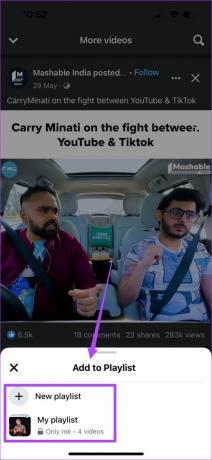
Премахване на видеоклипове от плейлист в приложението Facebook
След като добавите видеоклип към плейлист, можете лесно да го премахнете, като следвате тези лесни стъпки, които остават същите за потребителите на iPhone и Android.
Етап 1: Отворете приложението Facebook на вашия iPhone или Android.

Стъпка 2: Докоснете иконата Facebook Watch в долната част (iPhone) или в горната част (Android).

Стъпка 3: Докоснете иконата на профила в горния десен ъгъл.

Стъпка 4: Изберете Вашия плейлист от списъка с опции.

Стъпка 5: Изберете своя плейлист, от който искате да премахнете видеоклип(ове).

Стъпка 6: Докоснете трите точки до името на видеоклипа, който искате да премахнете.
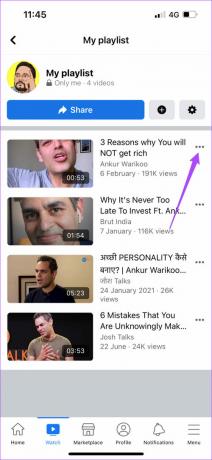
Стъпка 7: Изберете Премахване от плейлиста от изскачащото меню.

Изтрийте плейлист в приложението Facebook
Ако искате да изтриете плейлист от приложението Facebook, можете да следвате същите стъпки за потребители на Android и iPhone.
Етап 1: В раздела, който казва „Вашите видео плейлисти“, докоснете плейлиста, който искате да изтриете.

Стъпка 2: Докоснете иконата за настройки в горния десен ъгъл.

Стъпка 3: Изберете Изтриване на плейлист в долната част.

Стъпка 4: Докоснете Изтриване още веднъж, за да потвърдите действието си.
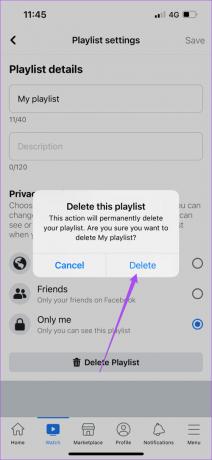
Създавайте видео плейлисти във Facebook
Точно като YouTube, можете да създавате и управлявате видео плейлист в приложението Facebook. Това е чудесен начин да направите колекция от любимото си видео съдържание от приятели и създатели в платформата. В случай, че приложението ви Facebook се зарежда бавно, проверете нашата публикация който предоставя списък със съвети за отстраняване на неизправности за подобряване на скоростта на приложението Facebook на вашия Android или iPhone.
Последна актуализация на 28 юни 2022 г
Горната статия може да съдържа партньорски връзки, които помагат за поддръжката на Guiding Tech. Това обаче не засяга редакционната ни почтеност. Съдържанието остава безпристрастно и автентично.